- Viele Benutzer haben einen Fehler gemeldet, der besagt, dass die TAP-Windows-Adapter derzeit verwendet werden.
- TAP-Windows-Probleme können durch die Verwendung eines guten Virtual Private Network gelöst werden.
- TAP-Adapterfehler können behoben werden, wenn Sie versuchen, sie aus- und wieder einzuschalten.
- Sie können auch Probleme mit dem TAP-Adapter lösen, indem Sie ihn vollständig neu installieren.

VPNs –Virtuelle private Netzwerke sind Dienste, die es Benutzern in verschiedenen Netzwerken ermöglichen, Daten auszutauschen. Ein VPN erstellt einen sicheren Tunnel über das Internet zwischen den Benutzern. VPNs verschlüsseln Daten, um den Datenschutz zu gewährleisten.
Dies sind großartige Tools, um die Privatsphäre zu schützen und sensible Daten zu schützen. Bei der Verwendung von VPNs können jedoch Probleme auftreten.
Einer davon ist, dass derzeit alle TAP-Windows-Adapter im Einsatz sind. Lesen Sie diesen Artikel, um die Fehlerbehebungen für dieses Problem zu erhalten.
Die 5 besten VPNs, die wir empfehlen
 |
59% Rabatt für Zweijahrespläne verfügbar |  Angebot prüfen! Angebot prüfen! |
 |
79% Rabatt + 2 kostenlose Monate |
 Angebot prüfen! Angebot prüfen! |
 |
85 % Rabatt! Nur 1,99$ pro Monat für 15 Monate Plan |
 Angebot prüfen! Angebot prüfen! |
 |
83 % Rabatt (2,21 $/Monat) + 3 kostenlose Monate |
 Angebot prüfen! Angebot prüfen! |
 |
76% (2.83$) im 2-Jahres-Plan |
 Angebot prüfen! Angebot prüfen! |
Alle Tap-Windows-Adapter dieses Systems sind derzeit im Einsatz
1. TAP-Adapter deaktivieren und wieder aktivieren
- Öffnen Schalttafel und gehe zu Netzwerk-und Freigabecenter.

- Klicken Sie nun auf Adapter Einstellungen ändern.
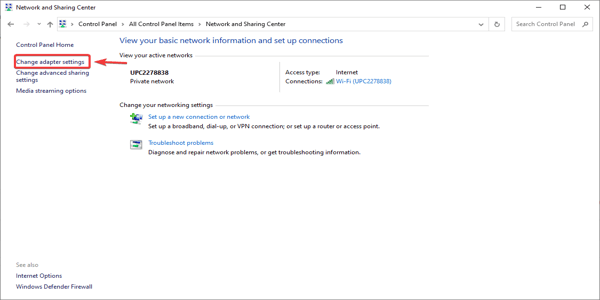
- Suchen Sie nach dem TAP-Windows-Adapter.
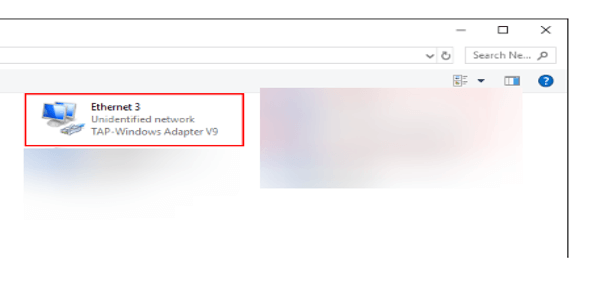
- Klicken Sie mit der rechten Maustaste darauf und wählen Sie Deaktivieren.
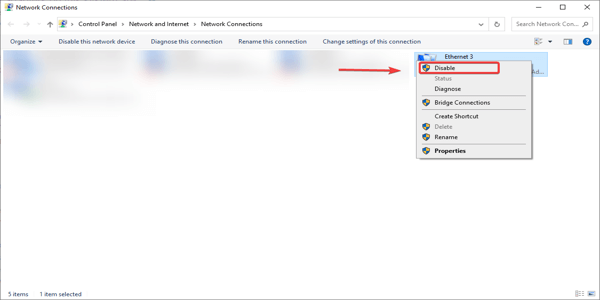
- Klicken Sie erneut mit der rechten Maustaste darauf, aber diesmal wählen Sie Aktivieren.
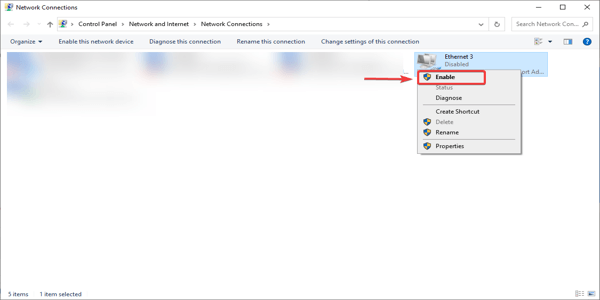
- Starten Sie Ihre VPN-Anwendung neu und das war's.
2. Beginnen Sie mit der Verwendung eines zuverlässigen VPN
Um jegliche Probleme mit VPNs zu vermeiden, empfehlen wir die Verwendung eines VPNs, das als möglichst störungsarm eingestuft wird.
Einige dieser Programme verwenden VPN-Tunneling, um vollständige Privatsphäre zu gewährleisten. Darüber hinaus schützt ein mehrschichtiges Sicherheitskonzept Sie und Ihre Datenübertragungen.
Viele von ihnen sind auch leicht und einfach zu bedienen. Sie müssen sie nur auf Ihrem System installieren und die Autokonfigurationsfunktion kümmert sich um alles, wobei die meisten von ihnen einfach zu verwalten sind und unter Windows 10 hervorragend funktionieren.

Privater Internetzugang
Lassen Sie sich diese großartige Gelegenheit nicht entgehen. Laden Sie das beste verfügbare VPN herunter und genießen Sie ein absolut sicheres und privates Internet-Erlebnis.
3. TAP Windows-Adapter neu installiereninstall
- Klicken Sie in Windows mit der rechten Maustaste auf das Start Taste, wählen Gerätemanager und gehe zu Netzwerkadapter.
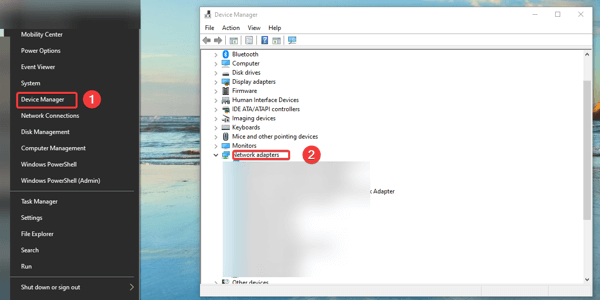
- Suchen Sie den TAP Windows-Adapter, klicken Sie mit der rechten Maustaste darauf und klicken Sie auf Gerät deinstallieren.
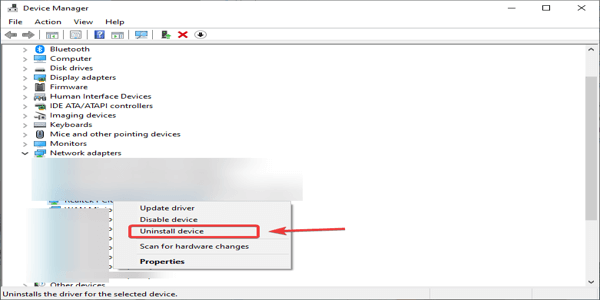
- Starten Sie Ihre VPN-Anwendung neu. Beim Start sollten Sie aufgefordert werden, den Treiber für den TAP-Windows-Adapter herunterzuladen und zu installieren.
- Neu installieren und das Problem sollte behoben sein.
Wir wissen, wie wichtig Datenschutz und Sicherheit im Internet sind. Folgen Sie also unserer Empfehlung und erhalten Sie die beste VPN-Lösung. Laden Sie PIA VPN herunter und machen Sie sich keine Sorgen mehr um Ihre Sicherheit.
Das sind die Fixes für alle tap windows adapter sind derzeit im einsatz Fehlermeldung. Probieren Sie sie aus und teilen Sie uns im Kommentarbereich mit, was für Sie funktioniert hat.
Häufig gestellte Fragen
Es gibt kostenlose Lösungen für VPN. Jedoch, Lesen Sie diesen Artikel um herauszufinden, warum ein VPN das Geld wert ist.
VPNs sind die beste Lösung für Ihre Privatsphäre. Sie sollten auch zu Hause verwendet werden. Lesen Sie diesen Artikel, um zu finden unsere Empfehlungen für ein gutes VPN für Ihren Heimcomputer.
Drücke den Start Taste, dann gehe zu die Einstellungen und wähle Netzwerk&Internet. Lesen Sie diese vollständige Anleitung, wie es geht Erstellen Sie eine VPN-Verbindung in Windows 10.
![VPN verbunden, funktioniert aber nicht/kein Internetzugang [Behoben]](/f/2981f955f438bf7d7de112c8e4f05b77.jpg?width=300&height=460)

